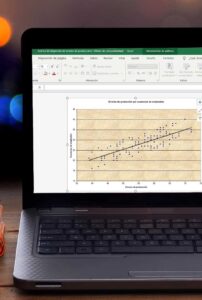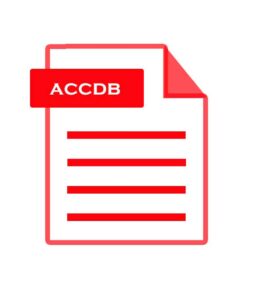Las plantillas de Excel gráficos, te permite observar la representación de una cantidad numérica exacta. Pueden ser barras, círculos, líneas, coordenadas o esquemas. Pero es importante que sepas que cada una de estas plantillas de Excel gráficos, cuenta con un manera automatizada de calcular el progreso.
Tipos de gráficos de Excel
Algunas de las figuras que ofrece esta herramienta de Microsoft puedes encontrarlas en nuestras plantillas de Excel gráficos, entre ellos puedes encontrar los gráficos de columnas, barras, circulares, de línea, de anillo, área, X, Y, rectángulos, burbujas, cilindro, cono, pirámide, histogramas, mapa, embudos, entre otros.
Además, tienes la ventaja de posicionarlos de la manera que lo desees, es decir, agruparlos, apilarlos o colocarlos en formato 3D. Nosotros nos hemos encargado de facilitar tus labores y colocar diversas plantillas de Excel gráficos, para que tengas más de dos opciones.
Plantillas de gráficos en Excel ¿Qué son?
Las plantillas de Excel gráficos, son aquellos archivos donde se procede a guardar información sobre algunos elementos específicos que requieren de una representación gráfica para apreciarlo mejor. Estas plantillas no guardan los datos que se encuentran plasmados en el gráfico original, sino que se encarga de almacenar la información sobre el último formato y el estilo del gráfico.
En nuestra web puedes encontrar diversos tipos de plantillas de Excel gráficos, las cuales se adaptan a tus necesidades y objetivos, porque recordemos que en ocasiones necesitarás representar diversos estilos.
El objetivo de esto es que logres personalizar cada uno de tus trabajos con nuestras plantillas de Excel gráficos, así quienes lean tus informes podrán observar que se tratan de datos profesionales y certeros.
¿De qué manera se utilizan las plantillas de gráficos de Excel?
Para usar este tipo de plantillas de Excel gráficos debes escoger los datos sobre los cuales se basará tu nuevo gráfico, en caso de que cuentes con una tabla Excel, solo requerirás la activación de una de las celdas. Luego debes hacer clic en la pestaña Insertar y en el comando “Gráficos recomendados”.
Posteriormente, en el cuadro de diálogo debes insertar un gráfico y activar la pestaña “Todos los gráficos” y seguido la carpeta Plantillas, para que puedas seleccionar la plantilla que acabas de crear.
Por último, haz clic en Aceptar, para poder crear el gráfico nuevo basado en la plantilla. Luego Excel insertará un gráfico con este mismo estilo y diseño.
De esta manera puedes crear un gráfico nuevo a partir de las plantillas de Excel gráficos, pero de igual forma puedes cambiar el tipo de grafico que ya existe, con solo cambiar el estilo y formato de la plantilla.
Para ello, solo deberás hacer clic en el gráfico y, por último, selecciona “cambiar tipo de gráfico”. Después debes darle clic dentro del cuadro de diálogo, justo en la carpeta Plantillas y escoger la que deseas utilizar y por último pulsar Aceptar.
Esperamos que este articulo te sirva de mucha ayuda al momento de crear y utilizar las plantillas de Excel gráficos, perfectas para todo tipo de trabajos. Recuerda que en nuestro sitio web tienes la opción de crear los gráficos que desees totalmente gratis con esta maravillosa herramienta.
Otras plantillas: